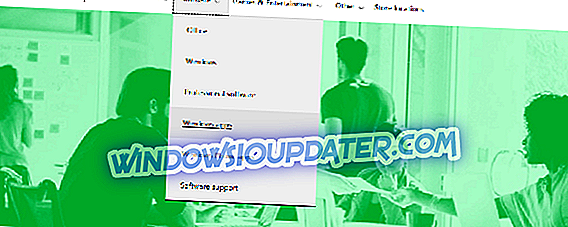Před několika dny jsme se s vámi podělili o tipy, které si můžete vzít s cílem opravit různé problémy s aplikací fotoaparátu ve Windows 8, 10. Teď jsem si uvědomil, že někteří z vás, kteří jsou v systému Windows 10, Windows 8, noví nebo Windows 8.1 a ani nevíte, kam ukládáte pořízené obrázky.

Pokud váš notebook Windows 10, Windows 8 nebo Windows 8.1 notebook nebo možná váš tablet přichází s opravdu dobrou webovou kameru, pak s největší pravděpodobností spoléhat na to častěji než ostatní. Vaše webová kamera nebo integrovaná kamera, jak by se na ni mohly odkazovat, vykonávají dvě základní úlohy - pořizují snímky nebo videa. Pak je uloží do složky, o které se asi zajímáte, kde přesně se nachází. Fotoaparát aplikace je docela základní, a tam jsou jen 3 další nastavení uvnitř aplikace - Camera Roll, který vám umožní vidět obrázky a videa; časovač, kde můžete nastavit časovač před zahájením fotografování a expozice, kde můžete změnit úroveň expozice.
- SOUVISEJÍCÍ: Nejlepší software pro fotografické kalendáře pro jedinečné vzpomínky
Kam ukládá obrázky ve Windows 10 obrázky?
Jak jsem řekl, obrázky a videa se ukládají do složky Camera Roll a nyní rychle vysvětlíme, kde ho najdete. Stačí jít do Průzkumníka souborů a odtud musíte jít do složky Obrázky, stejně jako na snímku zdola.
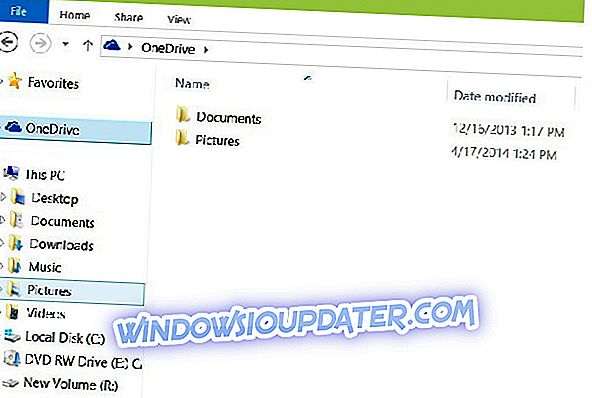
Nyní na něj stačí dvakrát kliknout a uvidíte složku Camera roll.
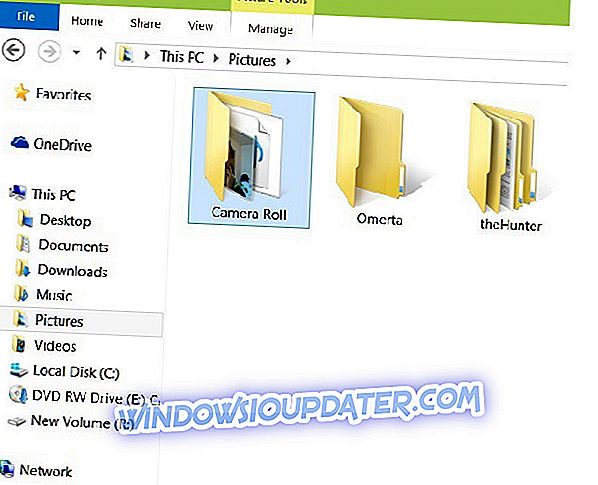
Pokud jste zapnuli synchronizaci, pak se na vašem účtu OneDrive zobrazí také role fotoaparátu, což znamená, že vaše fotografie a videa budou automaticky nahrány. Chcete-li tuto funkci vypnout, můžete to provést změnou nastavení synchronizace OneDrive.
Místo uložení aplikace Fotoaparát můžete změnit
Nyní, když víte, kde vaše aplikace Foto ukládá obrázky a videa, stojí za zmínku, že můžete také změnit umístění uložení. Pokud se vám nelíbí skutečnost, že aplikace ukládá obrázky do složky Camera Roll, postupujte podle následujících kroků:
- Otevřete Nastavení > přejděte do části Systémové úložiště .
- Klikněte na možnost Změnit místo, kde je uložen nový obsah .

- Pomocí rozevírací nabídky rozbalte část „ Nové fotografie a videa se uloží do “> vyberte jednotku, do které má systém Windows 10 ukládat nové obrázky a videa.
Jakmile potvrdíte svou volbu, váš počítač zkopíruje celou cestu k adresáři Camera Roll v upřednostňovaném oddílu nebo externí jednotce. Další informace o změně umístění uložení nových obrázků naleznete v tomto podrobném průvodci.